Hallo Peter, danke für das Feedback. Die Auflösung wird durch dein Gerät bestimmt und hängt davon ab, wie viele Bilder auf der gescannten Seite enthalten sind. Es wird empfohlen, eine Seite mit bis zu 4 Bildern zu scannen, um optimale Ergebnisse zu erzielen. Wenn eine höhere Auflösung erforderlich ist, kannst du jeweils 2 Fotos oder sogar nur ein einziges Foto scannen Das bedeutet natürlich auch mehr Aufwand für dich… Wir bitten um dein Verständnis. LG
Wir präsentieren Reimagine: Eine innovative Foto-App von MyHeritage
- Von Silvia
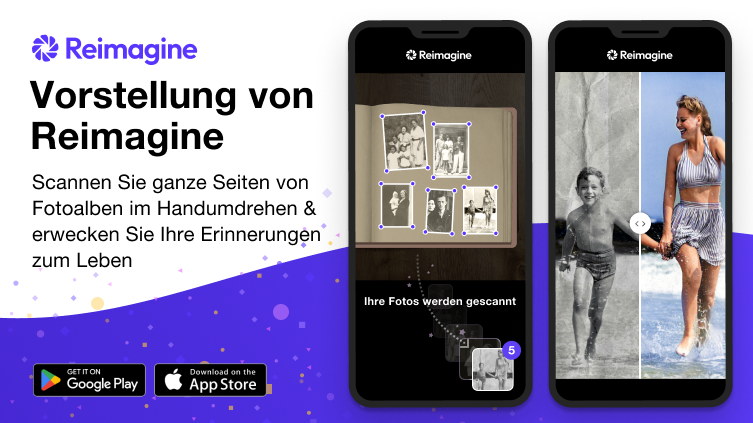
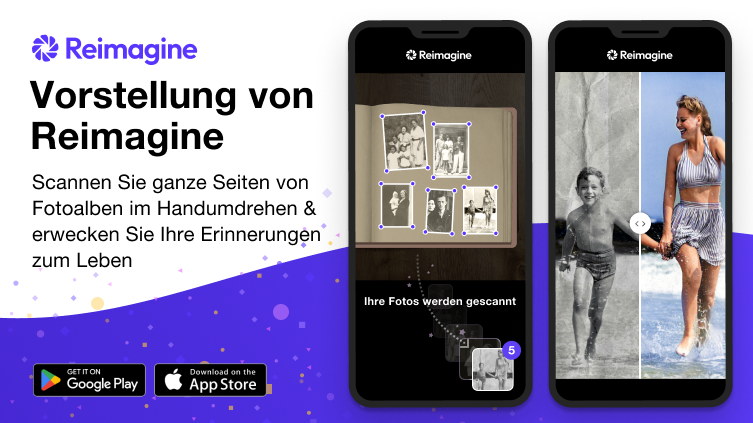
Wir freuen uns, den Launch von Reimagine zu verkünden, einer bahnbrechenden neuen mobilen App für Familienfotos. Reimagine nutzt die erstklassigen KI-Technologien von MyHeritage zur Optimierung alter Fotos und verfügt über einen leistungsstarken Fotoscanner, der das Scannen kompletter Albumseiten mit hoher Geschwindigkeit ermöglicht. Reimagine ist sowohl für iOS als auch für Android verfügbar.
Schauen Sie sich das folgende Video an, um zu erfahren, was mit Reimagine möglich ist:
Der erste Schritt beim digitalen Archivieren von Familienfotos, die in Fotoalben und Schuhkartons aufbewahrt werden, besteht darin, diese zu scannen. Reimagine erfüllt diesen Bedarf und ist der Ort, an dem Sie Ihre Fotos nicht nur scannen, sondern auch optimieren und teilen und sich ganz der Nostalgie hingeben können. Reimagine erhält das hochmoderne Mehrseiten-Scan-Feature, das vom MyHeritage KI-Team entwickelt wurde. Dies ermöglicht schnelles und einfaches Scannen kompletter Albumseiten oder mehrerer Einzelaufnahmen mit einem einzigen Fingertipp. Dann nutzt der Scanner modernste, Cloud-basierte KI-Technologie, um die einzelnen Aufnahmen automatisch zu erkennen, und diese zuzuschneiden, wodurch die vielen Stunden Arbeit, die andere Scanner traditionell benötigen, eingespart werden. Gescannte Fotos werden in einem Album innerhalb der App gespeichert und in einem Konto auf MyHeritage gesichert.
In wenigen Schritten kann ein altes, beschädigtes Schwarz-Weiß-Foto gescannt und wundervoll restauriert, optimiert, koloriert und obendrein animiert werden. Die optimierten Fotos (oder deren gescannte Originale) können einfach in den Sozialen Medien oder über Ihre Familienseite auf MyHeritage geteilt werden.
Was ist das Besondere an Reimagine?
Viele Nutzer, die durch Funktionen wie Deep Nostalgia™ und MyHeritage In Color™ auf MyHeritage aufmerksam geworden sind, zeigten Interesse an einer auf Fotos ausgerichteten App mit einem erschwinglichen, nur auf Fotos bezogenen Abonnement.
Reimagine ist die Antwort und ermöglicht Ihnen, Familienfotos über die eigenständige Foto-App zu bewahren, zu optimieren und zu teilen. Die benutzerfreundliche App ist einfach aufgebaut und bietet verständliche Funktionen – und dank dem erstklassigen Scanner, der Speicherkapazität und der KI-Tools für die Optimierung von Fotos ist Reimagine der ideale Ort für alte und neue Familienfotos. Weitere Informationen zu den günstigen Abos von Reimagine finden Sie im späteren Abschnitt unter „Kosten“.
Reimagine unterstützt aktuell 11 Sprachen: Deutsch, Englisch, Französisch, Spanisch, Niederländisch, Dänisch, Portugiesisch (Brasilien), Schwedisch, Norwegisch, Italienisch und Finnisch. Zu einem späteren Zeitpunkt werden weitere Sprachen hinzugefügt.
Reimagine im App Store oder über Google Play. herunterladen
Integration in MyHeritage
Wenn Sie bereits ein MyHeritage-Konto haben, melden Sie sich mit der E-Mail-Adresse und dem Passwort, die sie für MyHeritage verwenden, bei Reimagine an. Nutzer, die mehrere Familienseiten verwalten, können ihre Fotos auf die Familienseite ihrer Wahl verschieben oder eine neue Familienseite für Reimagine erstellen, wenn sie die Fotos lieber von der MyHeritage-Familienseite getrennt aufbewahren möchten.
Der Vorteil der Verknüpfung der App mit der vorhandenen Familienseite besteht darin, dass Verwandte, die Mitglieder Ihrer Familienseite sind, den gesamten Inhalt sehen können, den Sie zu Reimagine hinzufügen oder mit der App erstellen. Darüber hinaus werden alle in der ausgewählten Familienseite in MyHeritage gespeicherten Fotos in der App zur Optimierung zur Verfügung stehen und können nach darauf markierten Gesichtern durchsucht werden.
Die neue Fotoscanner-Funktion ist nur bei Reimagine und nicht in der mobilen MyHeritage-App verfügbar. Wir haben Reimagine als eine spezielle, nur auf Fotos ausgerichtete App entwickelt, und auch wenn viele unserer renommierten Fotofunktionen auf beiden Plattformen verfügbar sind, möchten wir Reimagine auch als eine eigenständige Adresse für nostalgische Fotos differenzieren. Das bedeutet, dass wir in Zukunft weitere Funktionen und Erfahrungen hinzufügen werden, die es nur bei Reimagine geben wird.
Legen wir also los!
Laden Sie die Reimagine-App herunter und registrieren Sie ein Konto bzw. melden Sie sich mit den Anmeldeinformationen Ihres MyHeritage-Kontos an. Wenn Sie angemeldet sind, tippen Sie auf die Plus-Schaltfläche unten auf der Startseite, um Ihre Fotos zu scannen oder hochzuladen.
Wenn Sie Fotos von Ihrem Gerät hinzufügen möchten, tippen Sie auf „Fotos hochladen“ und folgen Sie den Anweisungen auf dem Bildschirm. Wenn Sie Fotos oder Alben scannen möchten, tippen Sie auf „Fotos scannen“.
Wenn Sie den Fotoscanner zum ersten Mal nutzen, wird ein kurzes Tutorial abgespielt, das Tipps dazu enthält, wie Sie die besten Ergebnisse erreichen. Legen Sie das Album zum Beispiel auf eine flache Oberfläche, nutzen Sie indirektes Licht, damit sich kein Licht auf den Fotos spiegelt, und bewegen Sie das Smartphone während des Scannens der Fotos nicht. Sie können mehrere einzelne Fotos oder gesamte Albumseiten auf einmal scannen. Fotos werden automatisch zugeschnitten und in der App sowie auf Ihrer Familienseite gespeichert.
Wenn Sie Fotos in ein neues Album scannen, wird eine ansprechende Animation abgespielt, während die Fotos gescannt und einzeln zugeschnitten werden. Sie können diese Animation jederzeit abschalten, wenn Sie noch schneller und ohne diesen visuellen Hinweis scannen möchten.
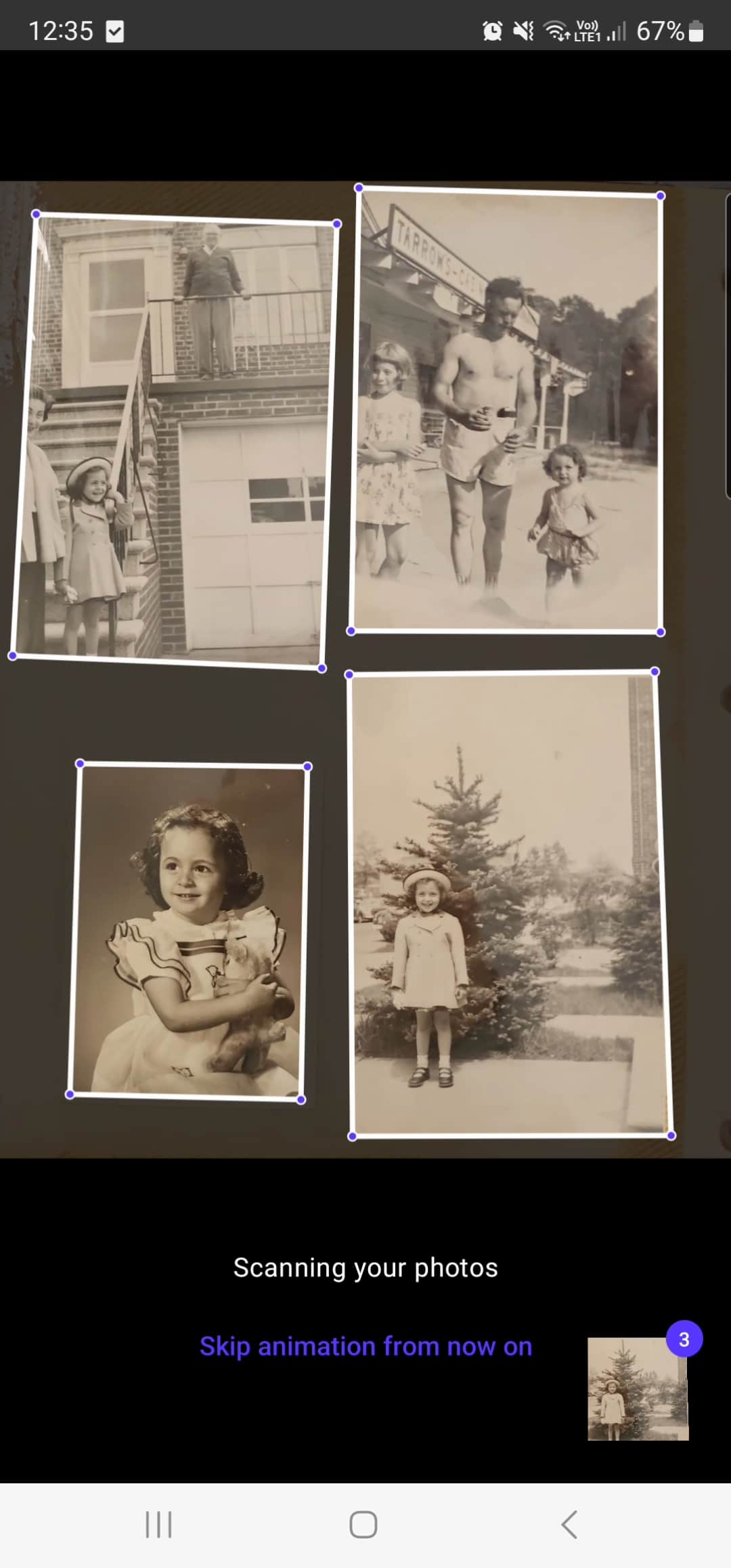
Reimagine erkennt einzelne Fotos automatisch und schneidet diese zu (zum Zoomen, Bild bitte anklicken)
Tippen Sie auf die runde Schaltfläche unten in der Mitte auf dem Bildschirm, um weitere Albumseiten oder Fotos zu scannen.
Unten rechts auf dem Bildschirm können Sie an der Miniaturansicht oben rechts erkennen, wie viele Fotos Sie bereits gescannt und zugeschnitten haben. Sie können sofort mit dem Scannen weiterer Seiten oder Fotos fortfahren und müssen nicht warten, bis die vorherigen Fotos erkannt und zugeschnitten wurden. Die Fotoerkennung und -zuschneidung findet hinter den Kulissen statt, und die Anzahl der bearbeiteten Fotos (in lila gezeigt) wird automatisch aktualisiert. Sie können jederzeit auf die Miniaturansicht tippen, um die Fotos zu sehen.
Wenn Sie fertig sind, tippen Sie oben rechts auf dem Bildschirm auf „Fertig“.
Nachdem Sie auf „FERTIG“ getippt haben, werden Sie zu einem Album in der App weitergeleitet, in dem sich die Fotos befinden, die Sie soeben gescannt haben.
Tippen Sie auf ein beliebiges Foto im Album, um es zu öffnen. Wenn Sie zum ersten Mal in Reimagine ein Foto ansehen, erscheint ein Tutorial, das die verschiedenen verfügbaren Fotofunktionen erläutert. Sie können jederzeit zum Tutorial zurückkehren, indem Sie auf das Drei-Punkte-Menüsymbol oben rechts auf dem Bildschirm tippen.
Wenn Sie eine der Fotofunktionen nutzen möchten, tippen Sie auf das Symbol für die jeweilige Funktion oben auf dem Bildschirm, wie nachfolgend rot markiert. Sie können auch über das Mikrofon-Symbol unten rechts, nachfolgend grün markiert, eine Audioaufnahme aufzeichnen, um die Geschichte hinter dem Foto zu erzählen.
Nachfolgend finden Sie eine Gegenüberstellung der Original- und der optimierten Fotos:
Das Farbrad-Symbol hat je nach hinzugefügtem Originalfoto zwei verschiedene Funktionen. Wenn das Original ein Schwarz-Weiß-Foto ist, können Sie es durch Antippen des Symbols kolorieren. Wenn das Original ein Farbfoto ist, das im Laufe der Zeit verblasst ist (was bei Fotos aus den 1970er, 1980er und 1990er Jahren häufig der Fall ist), werden die verblichenen Farben wiederhergestellt. Wenn die Farben bereits perfekt sind, sind keine Änderungen zu erkennen. Die Farbwiederherstellung ist eine einzigartige Funktion, die es nur bei Reimagine und MyHeritage gibt.


Wenn Sie zu dem Foto Informationen hinzufügen möchten, wie Titel, Datum oder Ort, tippen Sie auf eines der Felder unten auf dem Bildschirm oder auf das Drei-Punkte-Symbol und wählen Sie „Fotoinformationen bearbeiten“ aus. Geben Sie die Informationen ein und tippen Sie auf das Häkchen oben rechts, um die Änderungen zu speichern.
Tippen Sie auf das Drei-Punkte-Symbol, um weitere Optionen zu sehen, wie nachfolgend gezeigt:
Fotos markieren
Reimagine unterstützt aktuell kein Markieren von Fotos innerhalb der App. Wenn Sie Gesichter in Fotos markieren möchten, die Sie bei Reimagine hochgeladen haben, rufen Sie Ihre MyHeritage-Familienseite in der Desktopversion oder über die mobile MyHeritage-App auf. Die Fotos, die Sie mit Reimagine gescannt oder hochgeladen haben, stehen dort zur Markierung bereit. Sie können mit dem Photo Tagger mehrere Fotos gleichzeitig markieren, Sie können aber auch einzelne Fotos manuell markieren. Alle Fotos, die Sie auf Ihrer Familienseite markieren, sind innerhalb der Reimagine-App nach Namen (der markierten Personen) durchsuchbar. Wenn Sie sich Fotos in Reimagine ansehen, werden die Markierungen noch nicht angezeigt, aber wir planen, diese Funktion in Zukunft hinzuzufügen.
Wenn Sie Fotos mit bestimmten Personen oder Orten finden möchten, tippen Sie auf das Lupen-Symbol oben rechts auf dem Bildschirm. Es funktioniert wie ein Filter.
Geben Sie einen Namen in das Suchfeld ein oder tippen Sie auf einen Namen oder Ort aus der Liste.
Wenn Sie auf „William John Smith“ tippen, werden alle Fotos angezeigt, auf denen William markiert ist.
Ihre Fotos teilen
Sie können die Fotos von Reimagine problemlos auf allen Social-Media-Kanälen teilen. Wenn Sie sich ein einzelnes Foto ansehen, tippen Sie auf das Teilen-Symbol oben auf dem Bildschirm. Sie können auswählen, ob Sie das optimierte Foto, das Original oder einen Vorher/Nachher-Vergleich von beiden teilen möchten.
Sie können auch ein oder mehrere Fotos direkt aus „Alle Fotos“ oder einem bestimmten Album teilen. Halten Sie ein Foto gedrückt, um es auszuwählen, und tippen Sie auf weitere Fotos, die Sie teilen möchten. Tippen Sie anschließend auf das Teilen-Symbol oben auf dem Bildschirm.
Verantwortungsvolle KI
Im Rahmen des Engagements von MyHeritage für eine verantwortliche und ethische Nutzung von KI werden spezielle Symbole unten links zu den Fotos hinzugefügt, die mittels KI-Features bearbeitet wurden. Wir haben diese Methode eingeführt, als wir die Fotofunktionen auf MyHeritage veröffentlicht haben, und verwenden dieselben Symbole – eine Palette, einen Zauberstab, einen sich bewegenden Ball und einen Verband – auch bei Reimagine. Die Palette steht für ein Foto, das koloriert wurde oder dessen Farben wiederhergestellt wurden, der Zauberstab steht für Optimierung, der sich bewegende Ball für eine Animation und der Verband für eine Reparatur.
Dank dieser Symbole können Nutzer sowie alle, mit denen die Fotos geteilt werden, ganz einfach zwischen einem Originalfoto und einem mit KI optimierten Foto unterscheiden. Die Symbole erscheinen auch in den Miniaturansichten der Fotos in den Alben, damit Sie ganz einfach erkennen können, welche Fotos mit einer oder mehreren Funktionen bearbeitet wurden. Die Originalfotos werden niemals verändert oder ersetzt, denn die optimierten Fotos sind immer mit den Originalfotos verbunden und werden separat gespeichert.
Kosten
Jeder Nutzer kann eine begrenzte Anzahl an Albumseiten kostenlos scannen, um sich von dem leistungsstarken Fotoscanner zu überzeugen. Das Optimieren einer begrenzten Anzahl an Fotos mit den Fotofunktionen ist ebenfalls kostenlos möglich. Das Scannen und Optimieren einer unbegrenzten Anzahl an Fotos benötigt ferner ein Abonnement.
Ein Jahresabo für Reimagine kostet in Deutschland regulär nur 59,99€ und beginnt mit einer 7-tägigen kostenlosen Testversion, damit Nutzer sich mit der App vertraut machen können, bevor sie die finanzielle Verpflichtung eingehen. Ein Monatsabo kostet 8,99€ pro Monat und beginnt ohne kostenlose Testversion. Bei beiden Abos können Sie alle Reimagine-Funktionen uneingeschränkt nutzen.
Nutzer, die ein Komplett Abo von MyHeritage haben, können beliebig viele Fotos auf Reimagine kolorieren, optimieren, animieren und reparieren und profitieren von einem unbegrenzten Fotospeicher. Das Scannen ganzer Albumseiten ist eine neue Funktion, die es nur in der Reimagine-App gibt, wenn Sie also eine unbegrenzte Anzahl an Fotos scannen möchten, benötigen Sie ein Reimagine-Abo, auch wenn Sie bereits das Komplettabo abgeschlossen haben. Während der Einführungszeit bieten wir Abonnenten mit Komplettabo 25 % Rabatt auf das Jahresabo von Reimagine.
Blick in die Zukunft
Reimagine wurde gerade erst eingeführt, wir arbeiten aber bereits an spannenden neuen Funktionen und Verbesserungen, darunter bessere Tools für Fotoorganisation, Fotomarkierung und das Teilen von Fotos. Haben Sie einen Vorschlag, Feedback oder eine tolle Idee für eine neue Funktion? Haben Sie ein Bedürfnis, das noch nicht erfüllt wird, wie das Scannen von Negativen oder Dias? Wir würden uns freuen, von Ihnen zu hören! Sie können uns innerhalb der App kontaktieren, indem Sie auf Menü > Feedback senden tippen oder unter reimagineappfeedback@myheritage.com eine E-Mail an unser Produktteam schicken. Wer weiß? Ihr Feedback könnte sich in zukünftigen Versionen der App widerspiegeln!
Wir würden uns freuen, wenn Sie Reimagine mit Ihrer Familie und Freunden teilen, die App im App Store und in Google Play bewerten und uns Ihre Meinung mitteilen.
Laden Sie Reimagine heute noch herunter
Mit Reimagine können Sie alte und neue Familienfotos an einem Ort verwalten. Reimagine vereint die besten Fotofunktionen von MyHeritage mit hochentwickelten Scanfähigkeiten. Diese Foto-App ist ideal für erfahrene Genealogen, ermöglicht es aber auch neuen Nutzern, in die faszinierende Welt der Familiengeschichte einzutauchen.
Laden Sie Reimagine herunter, scannen Sie Ihre Familienfotoalben, sehen Sie sich die Fotos in der App oder bei MyHeritage an und probieren Sie unsere unglaubliche Suite der Fotofunktionen aus. Dank Reimagine war es noch nie so einfach, Ihre Erinnerungen zum Leben zu erwecken!

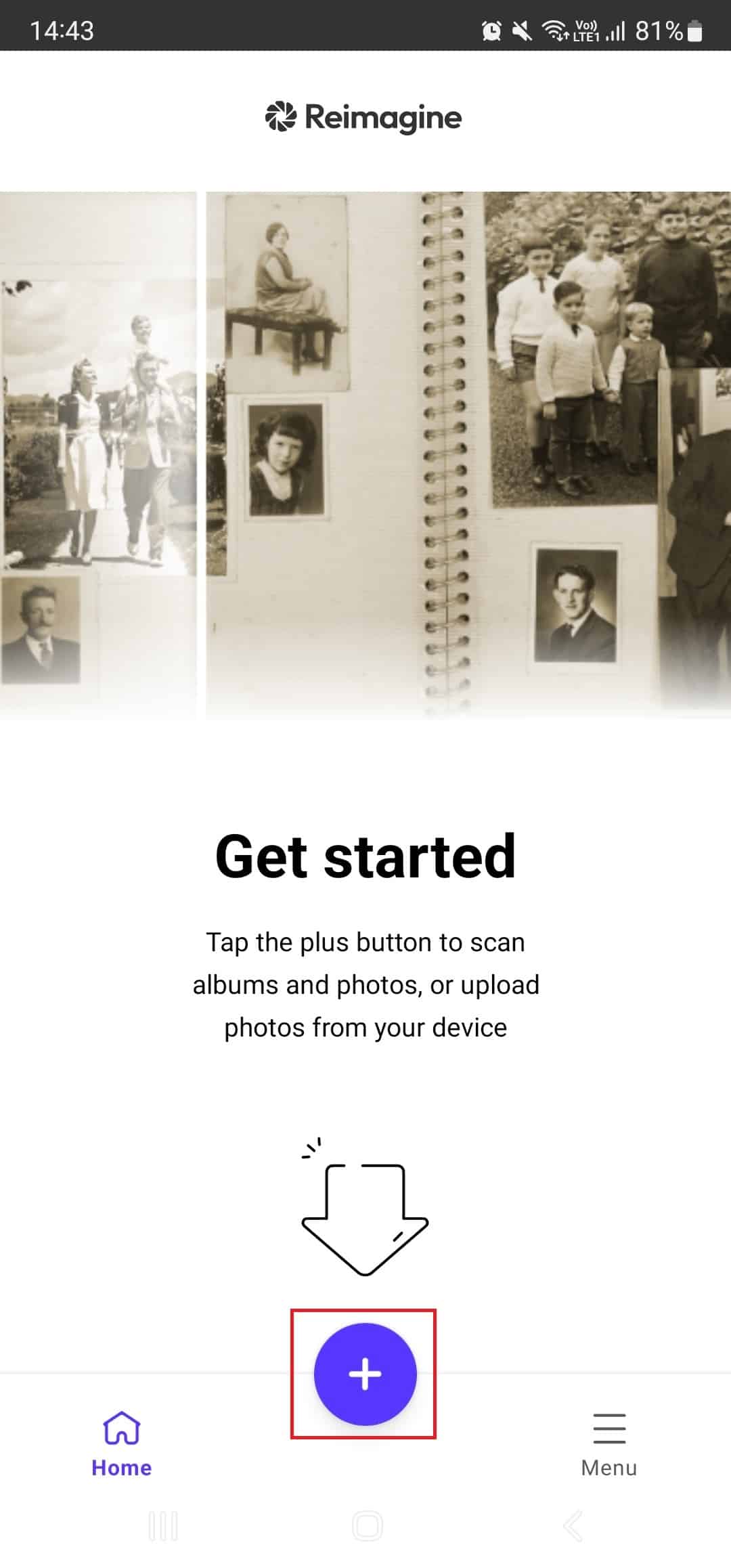
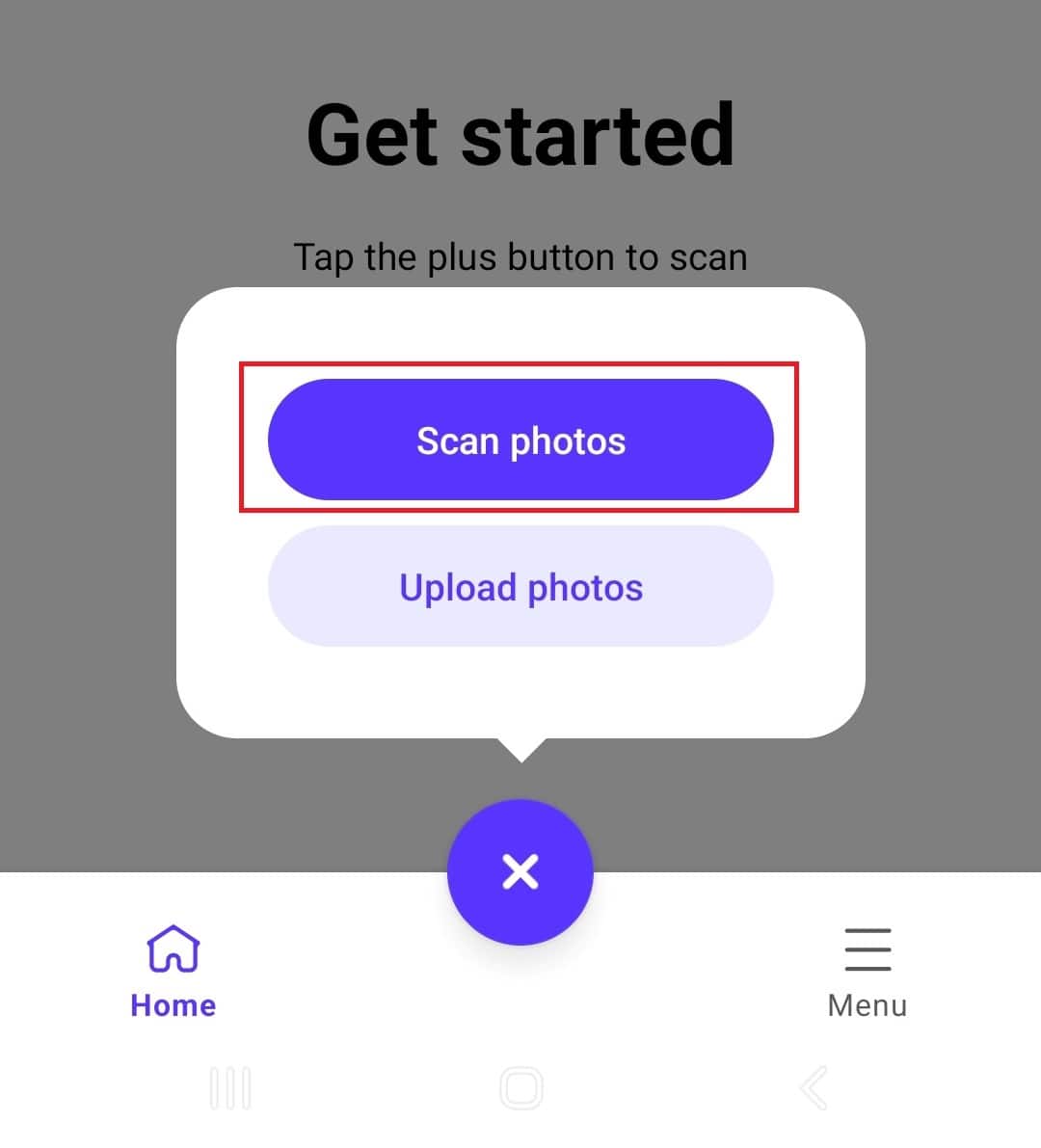
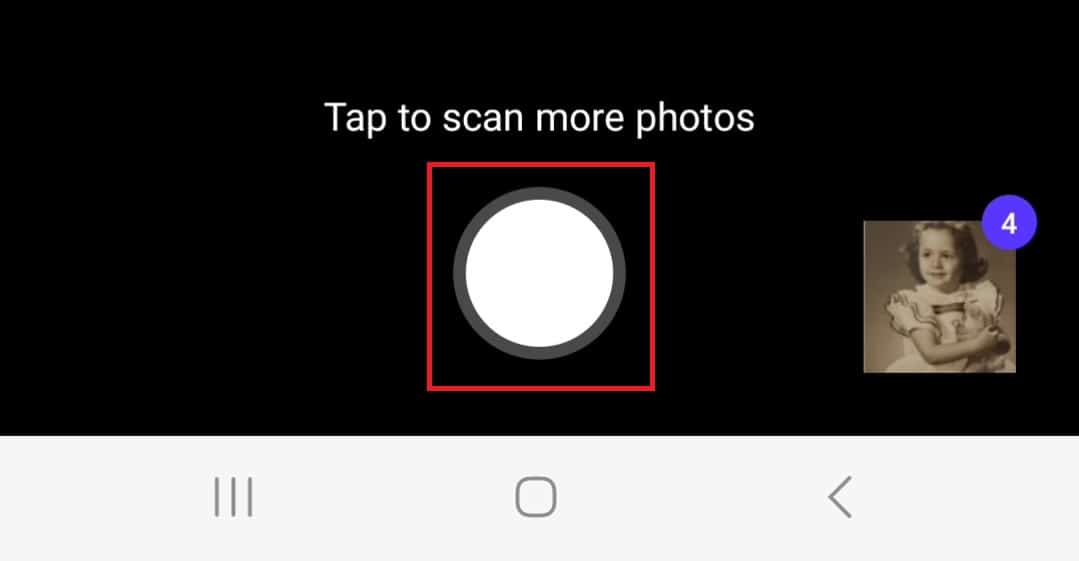
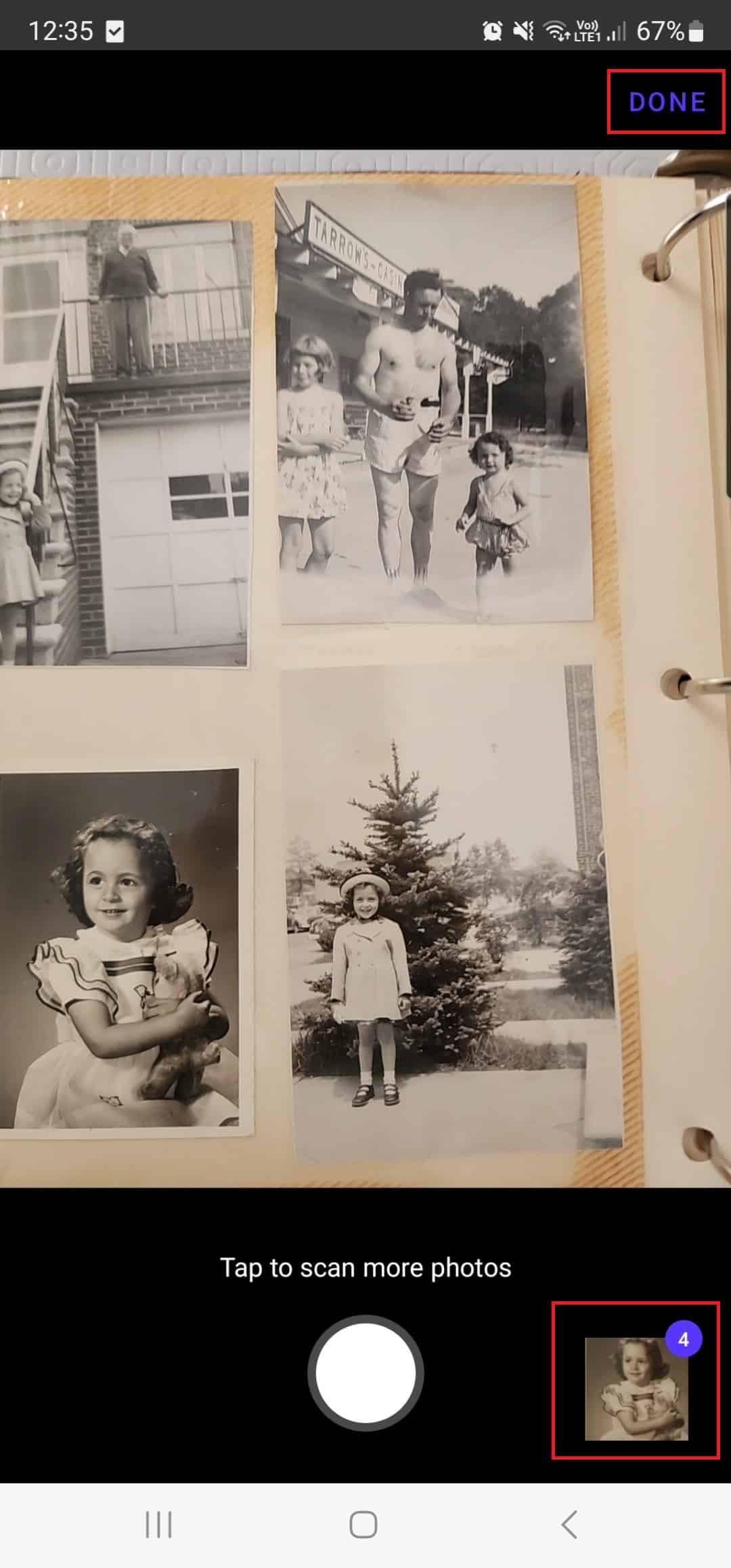
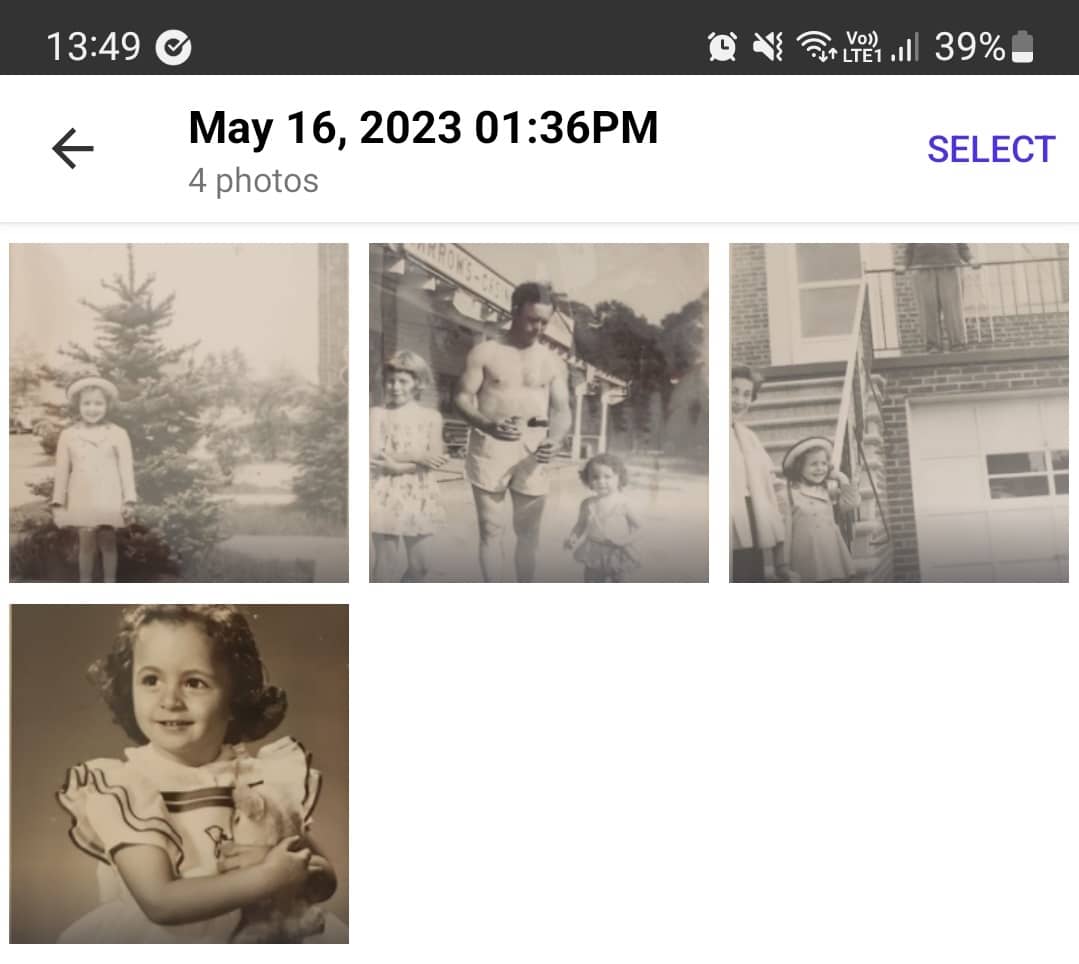




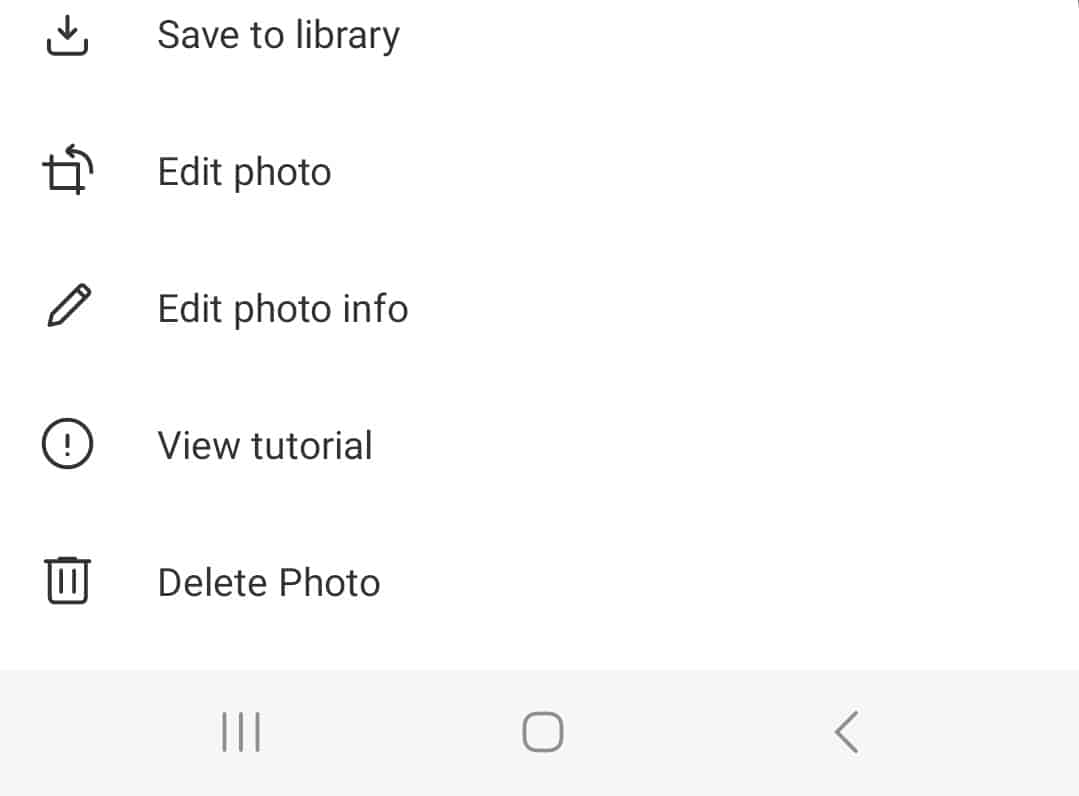
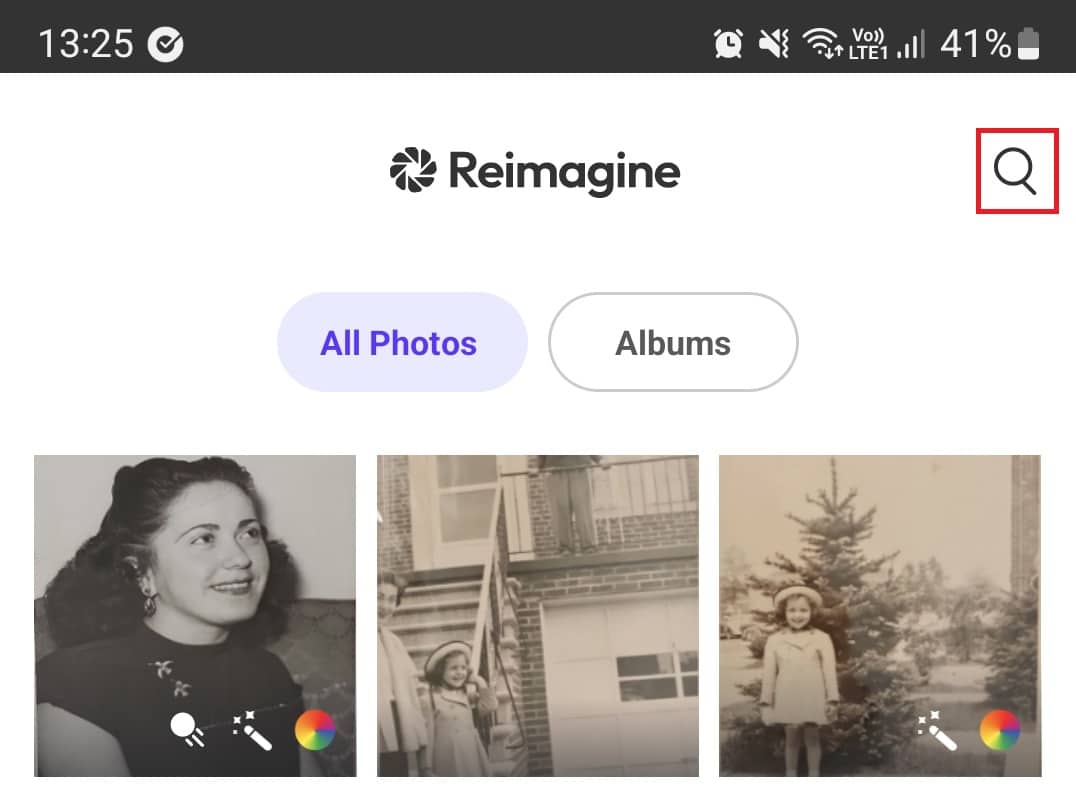
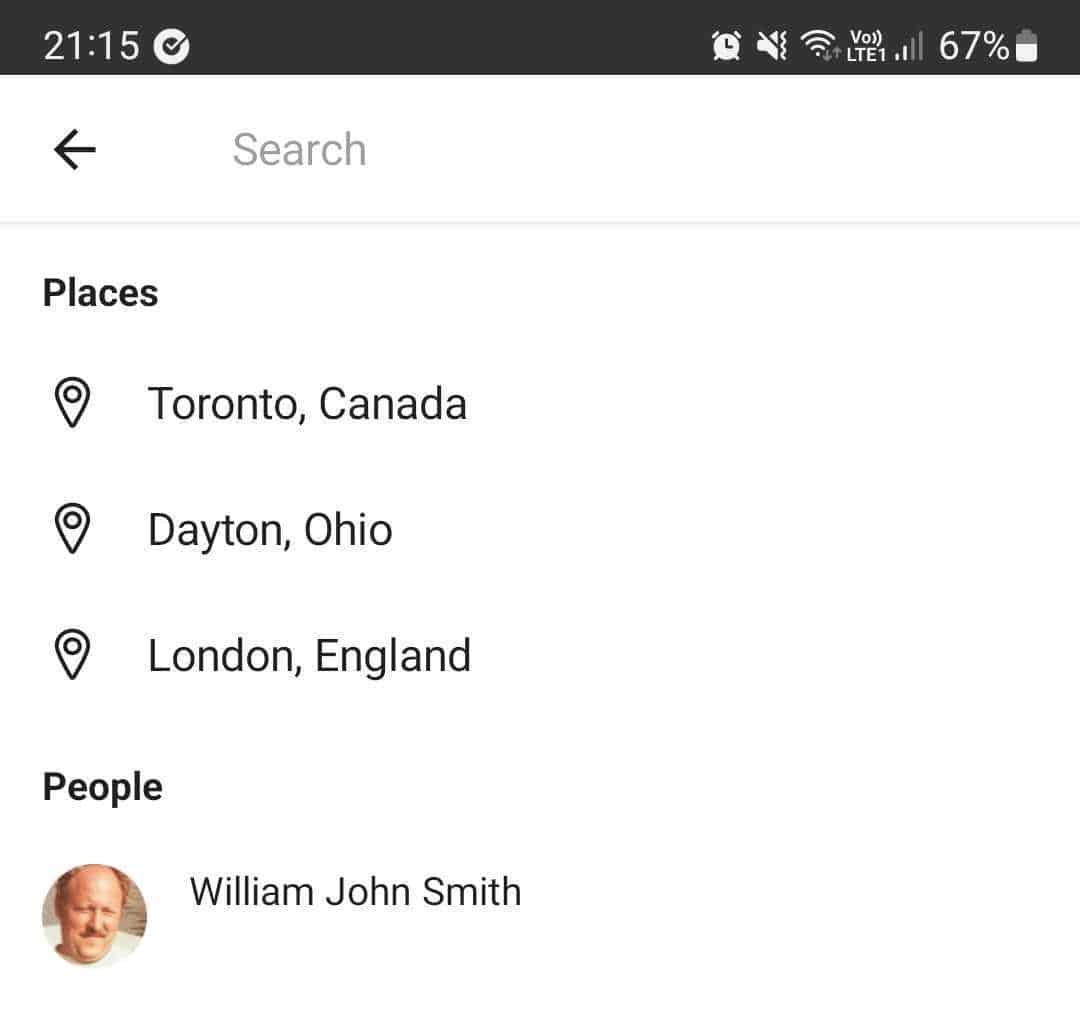

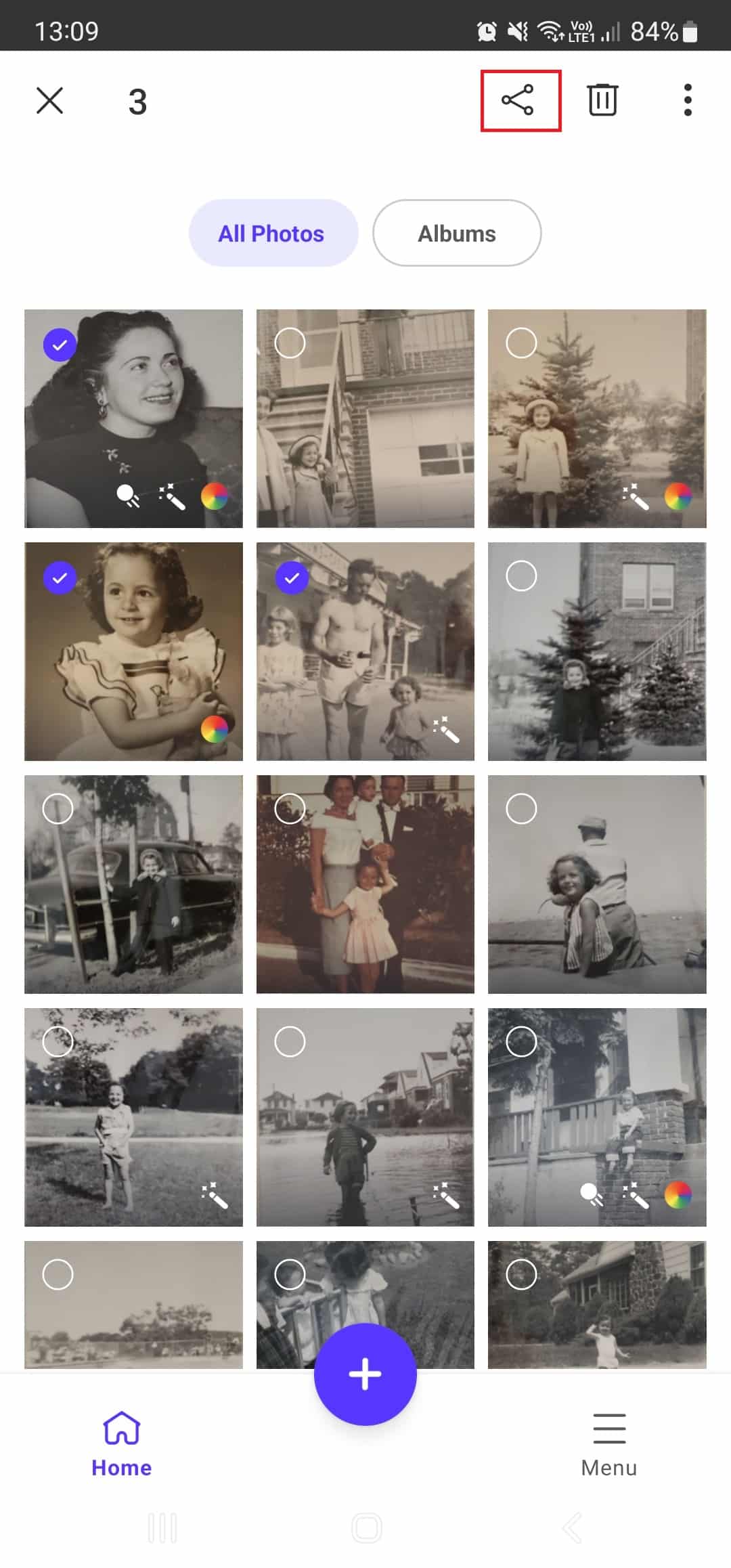


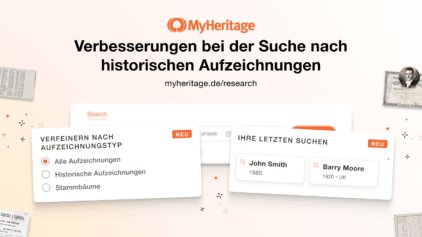

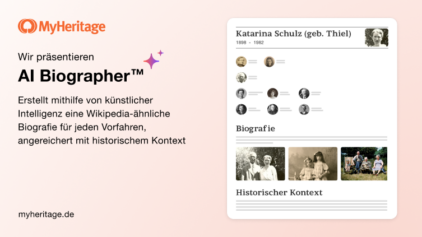
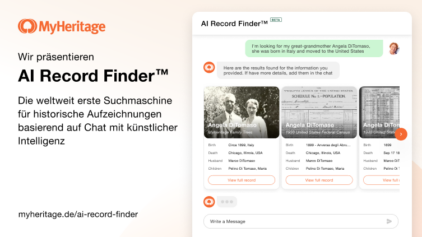


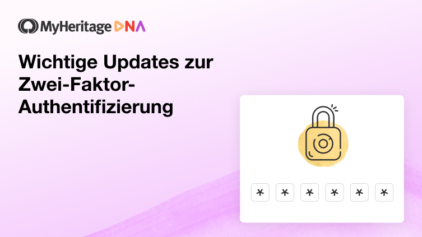

Peter Crause
7. Juni 2023
Die gescannten Fotos haben eine sehr geringe Auflösung und werden nicht begradigt. Sind da Verbesserungen zu erwarten?